Como cancelar assinaturas de canais de TV e filmes no Amazon Prime Video
Publicados: 2022-02-17Com o Amazon Prime Video, você pode assinar serviços de streaming como Showtime, Paramount+ e BritBox. Mas o que você deve fazer quando deseja cancelar as assinaturas de canais de TV e filmes na Amazon, para parar de ser cobrado por esses serviços?
Felizmente, sua conta da Amazon no site da Amazon lista todas as suas assinaturas em uma página de assinatura onde você pode gerenciar e cancelar assinaturas na Amazon que não deseja mais.

Assinaturas de canais de TV e filmes no Amazon Prime Video
Uma associação ao Amazon Prime oferece acesso a muitos programas de televisão e filmes em streaming que você pode assistir sem taxas adicionais além do custo de sua assinatura Prime.
No entanto, você deve ter notado que, para assistir a alguns programas e filmes de alguns provedores, é necessário se inscrever em um canal de vídeo Prime premium, como AMC ou Cinemax ou STARZ.
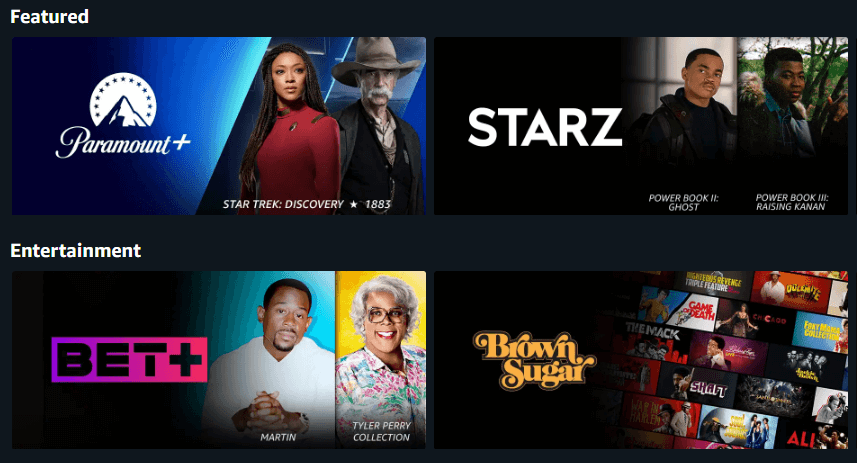
Muitos desses canais oferecem testes gratuitos. Mesmo que as avaliações sejam gratuitas para membros do Amazon Prime, você ainda precisará inserir suas informações de cartão de crédito e cobrança, pois assim que o período de avaliação terminar, a Amazon cobrará sua conta pela assinatura até que você a cancele.
Em geral, as inscrições de canais são renovadas automaticamente até você cancelar a inscrição. Isso também vale para outros tipos de assinaturas, como Amazon Music e sua assinatura Amazon Prime.
Onde gerenciar suas assinaturas na Amazon
A página Memberships & Subscriptions é onde você pode gerenciar todos os aspectos, você adivinhou, suas associações e qualquer serviço de assinatura que você solicitou. Para acessar esta página em um navegador da Web, siga estas etapas:
- Faça login na sua conta em Amazon.com.
- Passe o mouse sobre Conta e listas no canto superior direito da página. Um menu suspenso aparecerá.
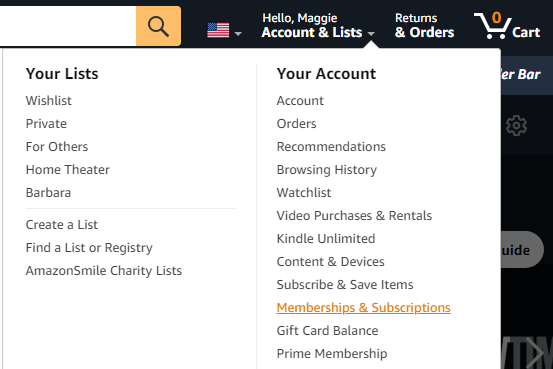
- Na seção Sua conta do menu suspenso, selecione Associações e assinaturas .
Para acessar esta página no aplicativo móvel, siga estas etapas:
- Inicie o aplicativo móvel da Amazon.
- Selecione o ícone Usuário .
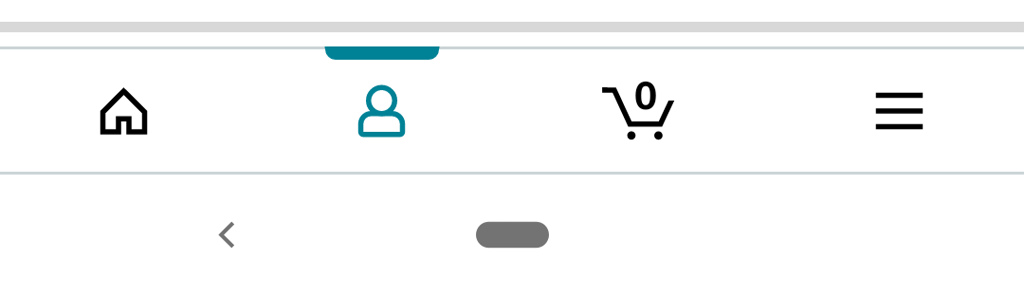
- Selecione Sua conta .
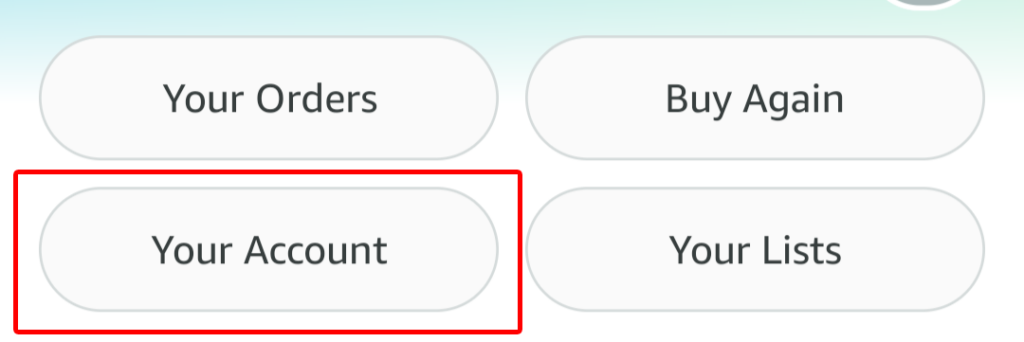
- Em Configurações da conta , selecione Associações e assinaturas .
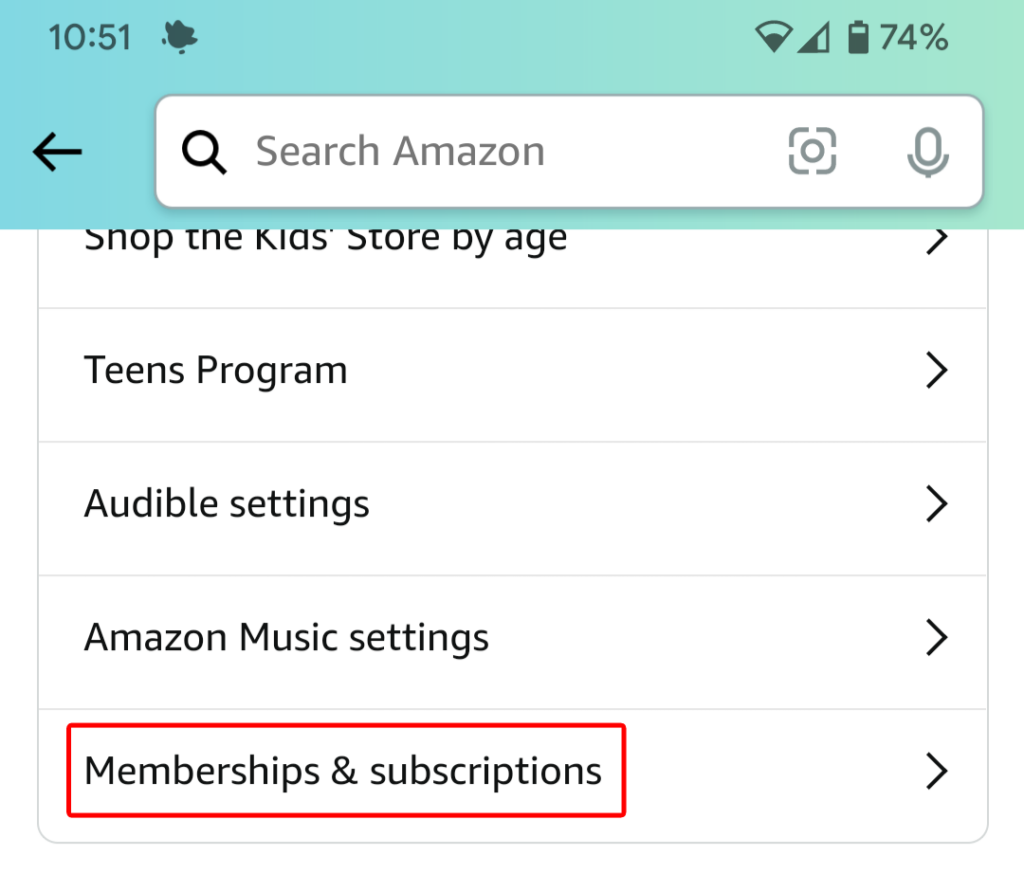
Você verá as mesmas informações independentemente de gerenciar assinaturas na Web ou por meio do aplicativo para dispositivos móveis.
Informações sobre suas assinaturas
A página Memberships & Subscriptions exibe uma lista de todas as suas assinaturas. As opções de visualização são:
- Assinaturas atuais
- Assinaturas anteriores
- Todas as assinaturas
- Disponível com Prime
- Canais de vídeo
Se desejar, classifique suas assinaturas por destaque, por data de renovação - em ordem cronológica ou ordem cronológica inversa - ou em ordem alfabética por título. Você também verá uma caixa de pesquisa, para que possa pesquisar rapidamente a assinatura que está procurando.
Esta página exibirá todas as suas assinaturas e, para cada uma, mostrará o nome e a descrição do serviço, a data de renovação e um link para seu histórico de pagamentos. Se o serviço estiver sendo pago pelo seu método de pagamento de assinatura Prime, ele dirá isso. Você verá um link para atualizar a forma de pagamento do Prime caso queira fazer isso.
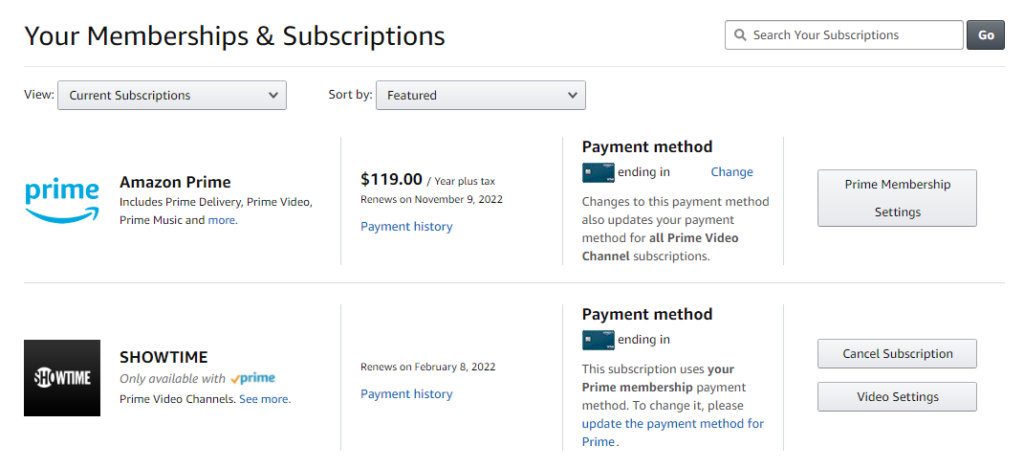
Para assinaturas que usam outros métodos de pagamento, você verá os últimos quatro dígitos do cartão de crédito junto com um link Alterar caso queira alterar o cartão de crédito cobrado por esse serviço.

Como cancelar assinaturas de canais de TV e filmes
Para encerrar a assinatura de um programa de TV ou canal de filmes, localize o programa ou filme na lista de assinaturas. Em seguida, selecione o botão Cancelar assinatura . Você será solicitado a fazer login na sua conta da Amazon, mesmo que já esteja conectado.

A partir daí, você terá algumas opções. Você pode optar por ser lembrado alguns dias antes da renovação da assinatura para poder decidir se realmente deseja ou não que a assinatura termine.
Como alternativa, você pode optar por desativar a renovação automática. Se você fizer isso, ainda poderá assistir ao programa ou canal até a data de término da assinatura.
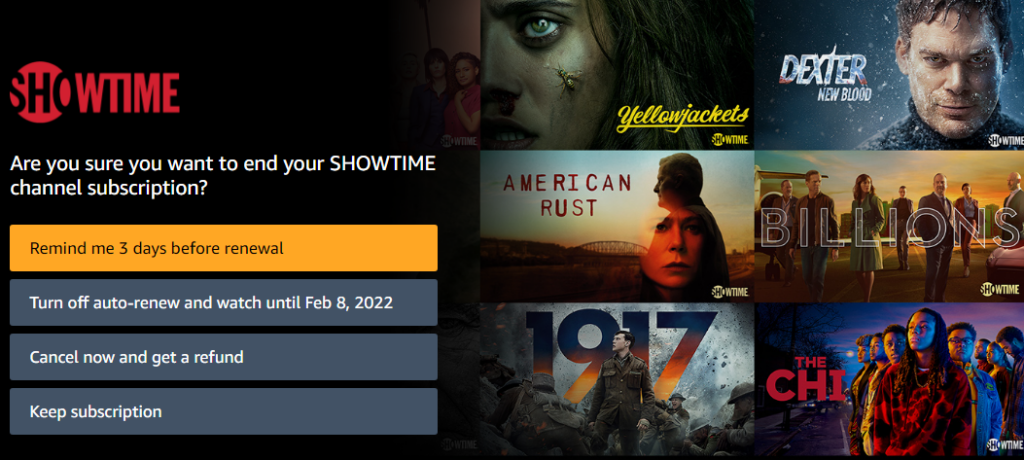
Por fim, você pode selecionar Cancelar agora e obter um reembolso para encerrar imediatamente sua assinatura.
Se você mudou completamente de ideia, pode selecionar o botão Manter assinatura .
Outra maneira de cancelar assinaturas de canais de TV e filmes
Há outra maneira de cancelar uma assinatura de canal de filme na página Assinaturas e assinaturas . Selecione o botão Configurações de vídeo à direita do canal que deseja cancelar.

Em Conta e configurações , selecione a guia Canais e você verá uma lista de Seus canais. Em seguida, selecione o link Cancelar canal à direita do canal que deseja cancelar.
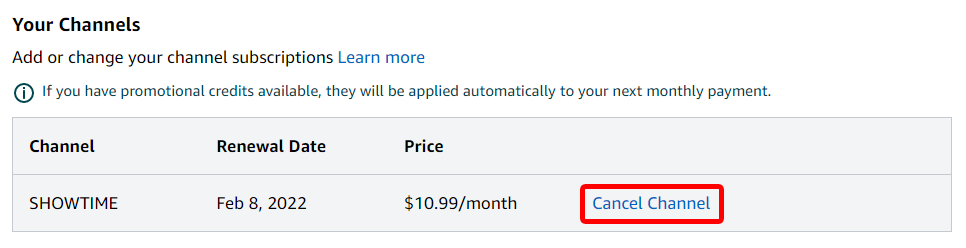
A página Conta e configurações tem muitos outros controles avançados, como:
- Configurações : ative e desative a reprodução automática.
- PIN Prime Video : adicione um PIN para autorizar compras Prime Video e ignorar o Controle dos Pais.
- Predefinições de legendas : personalize como as legendas aparecem em todos os seus dispositivos registrados.
- Seus dispositivos : Registre um novo dispositivo ou cancele o registro de um dispositivo que você autorizou no passado.
- Seu histórico de exibição : veja os itens assistidos com outro perfil, mude para esse perfil.
- Uma lista de títulos que você ocultou. Vídeos ocultos não serão incluídos em recomendações futuras, mas ainda aparecerão nos resultados da pesquisa.

Dependendo de sua família e hábitos de visualização, você pode achar que usa muito esses controles.
Como cancelar sua assinatura Amazon Prime
Se você deseja cancelar sua assinatura do Amazon Prime de uma vez por todas, pode fazer isso de duas maneiras. Vá para a página Memberships & Subscriptions usando um dos métodos descritos acima. Então:
- Selecione o botão Configurações de assinatura Prime à direita da sua assinatura Prime.

- Em Gerenciar , selecione o link Atualizar, cancelar e mais .

- Selecione o botão Encerrar associação .
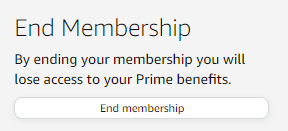
Existe uma maneira ainda mais rápida de cancelar sua assinatura do Amazon Prime. No menu suspenso Contas e listas , selecione Associação Prime .
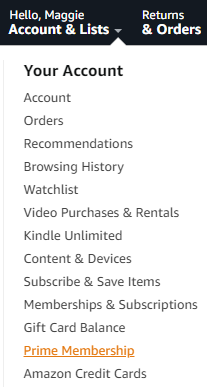
A partir daí, você pode selecionar o link Atualizar, cancelar e mais para cancelar sua assinatura do Amazon Prime.
